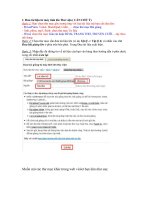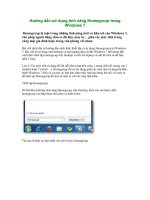Bài soạn Hướng dẫn đưa bài giảng lên trang riêng
Bạn đang xem bản rút gọn của tài liệu. Xem và tải ngay bản đầy đủ của tài liệu tại đây (124.11 KB, 1 trang )
Cầm Minh Thuý, THCS Mường Thải, Phù Yên, Sơn La- Website: />Đưa bài giảng, giáo án, tư liệu lên trang riêng!
Sau khi đăng nhập quản trị viên và các thành viên được quyền gửi bài vào trang riêng có thể đưa bài vào trang cá nhân,
cách làm như sau:
• Tại trang chủ, bạn chọn thư mục cần đưa bài. Ví dụ chọn thư mục Bài giảng, sau đó chọn mônVật lý. Tiếp tục
click vào Đưa bài giảng lên .
• Tại trang Đưa bài giảng lên, bạn đọc kỹ những vấn đề lưu ý khi đưa bài rồi chọn chế độ đưa bài: Tự chọn, Chọn
từ bài giảng của tôi, Liên kết với thư viện khác. Trong đó:
• Tự chọn: Đưa bài giảng từ máy tính lên web (bài giảng chưa có trên thư viện, khi đưa lên bài giảng sẽ xuất hiện ở
trang web trường và các trang cấp trên khác của trang riêng hiện tại, với trang cá nhân thì bài chỉ hiện thị ở trang đó.)
• Chọn từ bài giảng của tôi: Chọn một trong số bài giảng ta đã đưa lên thư viện từ trước. (bài giảng này được
chuyển từ trang bài giảng vào web cá nhân)
• Liên kết với thư viện khác: Chọn một bài giảng có sẵn trên hệ thống thư viện rồi copy đường dẫn của bài giảng
đó vào. (bài giảng sẽ hiện thị thêm tại trang web cá nhân, trong cũng một trang không đưa được hai lần của cùng một
bài)
• Ở trường hợp Tự chọn: để đưa bài giảng lên, bạn nhập vào Tiêu đề của bài giảng, rồi tìm đến file bài giảng trên
máy tính của mình để đưa lên (click vào nút Browse -> chọn bài cần đưa và click vào Open.)
• Tiếp đó bạn ghi nguồn gốc của bài giảng (nếu bài giảng tự soạn thì không cần điền gì vào nhưng nếu bài giảng
sưu tầm thì phải nhập vào đầy đủ, chính xác để tránh gây tranh chấp bản quyền về sau).
• Phần mô tả, bạn phải ghi nhưng thông tin mô tả cho bài giảng.
• Tất cả các mục đều phải được khai báo thì bạn mới có thể đưa lên thành công. Sau đó click vào nút Lưu lại rồi
chờ cho đến khi xuất hiện thông báo: Bài của bạn đã upload thành công...là hoàn tất.
/>